Wix Stores: Lokale bezorging instellen
8 min
In dit artikel
- Stap 1 | Geef het bezorggebied een naam en stel een tarief in
- Stap 2 | Stel je bezorggebied in
- Stap | Definieer bezorgdagen en tijdvakken
- Stap 4 | Stel je besteltabblad in
- Veelgestelde vragen
Belangrijk:
Dit artikel verwijst naar de vorige versie van de Wix Stores-verzendpagina.
Kom tegemoet aan je lokale klanten door een optie voor handmatige bezorging in te stellen. Je kunt de bezorging binnen een bepaald tijdsbestek instellen (bijvoorbeeld 1-2 werkdagen).
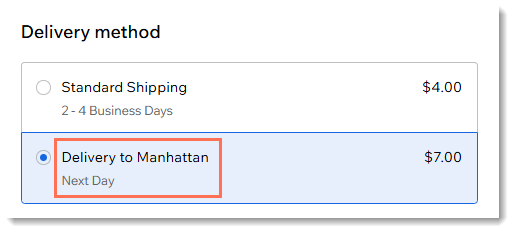
Als alternatief kun je klanten de dag en tijd laten selecteren waarop ze de bestelling willen ontvangen.
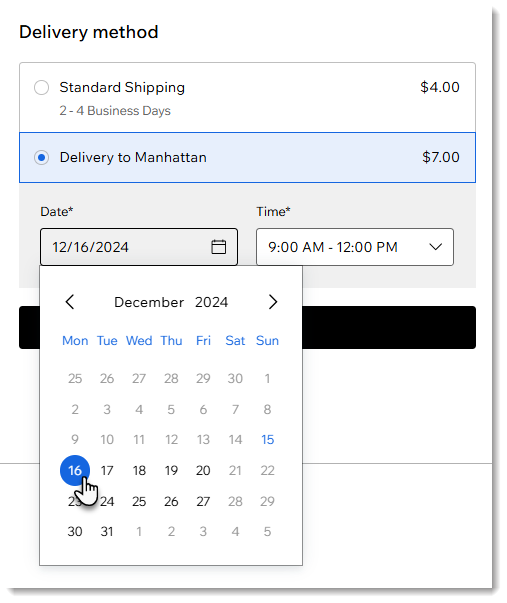
Voordat je begint:
Als je dit nog niet hebt gedaan, maak dan de relevante verzendregio aan. Om bijvoorbeeld lokale bezorging in New York in te stellen, maak je eerst een verzendregio voor de Verenigde Staten. Lees hoe je een verzendregio maakt.
Stap 1 | Geef het bezorggebied een naam en stel een tarief in
Om te beginnen, geef je bezorggebied een naam en bepaal je een prijs. De naam en de prijs verschijnen in de winkelwagen (als de weergave van bezorgtarieven is ingeschakeld) en op de betaalpagina.

Om een naam en prijs voor een bezorggebied in te stellen:
- Ga naar het Verzending en verwerking-tabblad op het dashboard van je website.
- Selecteer de relevante regio (bijvoorbeeld Nederland).
- Klik op Tarief toevoegen.
- Klik op Lokale bezorging.
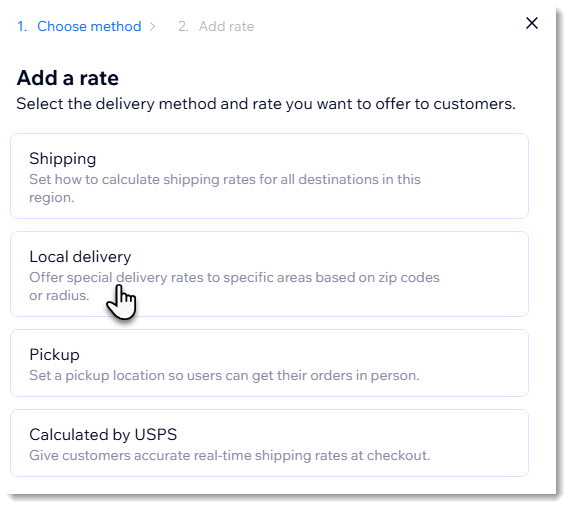
- Voer een gebiedsnaam in (bijvoorbeeld Bezorging in de Lower East Side).
- Voer je bezorgtarief in (bijvoorbeeld € 5,–).
- (Optioneel) Bied gratis bezorging aan klanten die meer dan een bepaald bedrag kopen:
- Schakel het Bied boven een bepaald bedrag gratis verzending aan-selectievakje in.
- Voer het bedrag in.
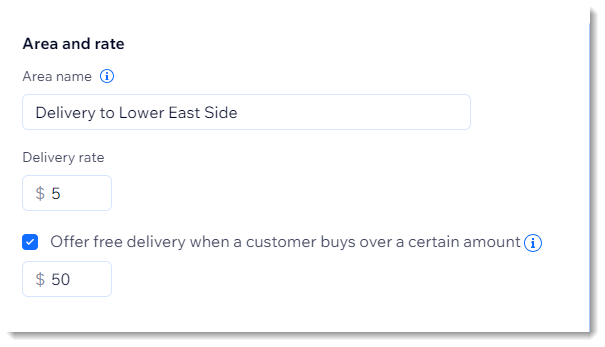
Let op:
Je kunt maximaal 50 lokale bezorggebieden per regio toevoegen. Als je bijvoorbeeld de Nederland als verzendregio instelt, kun je tot 50 lokale bezorggebieden in Nederland toevoegen.
Stap 2 | Stel je bezorggebied in
Er zijn drie methoden die je kunt gebruiken om je bezorggebied te definiëren. Je kunt een straal rond een adres instellen, een kaart tekenen of postcodes selecteren om het gebied te markeren.
Definieer een gebied op straal
Definieer een gebied op postcode:
Teken een kaart om een gebied te definiëren
Stap | Definieer bezorgdagen en tijdvakken
Nu je hebt ingesteld waar je bezorgt en hoeveel je in rekening brengt, kun je beslissen over de timing.
Er zijn 2 manieren om bezorgdagen en -tijdvakken in te stellen. De eerste optie is om je klant het bezorgtijdvak te laten kiezen uit een agenda.
Als alternatief kun je één bezorgoptie instellen en een kort bericht toevoegen (bijvoorbeeld zelfde dag) zodat gebruikers weten wanneer ze hun bestelling kunnen verwachten.
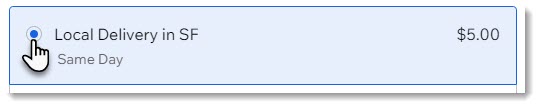
Een enkele bezorgoptie instellen
Geplande bezorging instellen (klant kiest bezorgdatum)
Tip:
Wanneer je een verzendregio aanmaakt, wordt een standaardregel voor gratis verzending aangemaakt. Je kunt deze regel bewerken, vervangen door een andere verzendregel, of de verzendregel volledig verwijderen.


Stap 4 | Stel je besteltabblad in
Om een duidelijk beeld te krijgen van welke bestellingen je op specifieke dagen en tijdstippen moet afhandelen, voeg je de 'Bezorgwijze' en 'Bezorgtijd'-kolommen toe aan het Bestellingen-tabblad.
Veelgestelde vragen
Klik op een vraag hieronder om meer te lezen over lokale bezorging.
Kan ik naast lokale bezorging ook een optie voor afhalen in de winkel maken?
Is het mogelijk om een uiterste tijdstip op te geven waarboven een klant een bestelling moet plaatsen voor een enkele bezorgoptie?
Is het mogelijk om een uiterste tijdstip op te geven waarboven een klant een bestelling met geplande bezorging moet plaatsen?
Wil je meer weten?
- Lees hoe je geplande bestellingen kunt verwerken.
- Bekijk de volledige Wix Learn-cursus over het beginnen met Wix eCommerce. Ga naar de vierde video voor meer informatie over het instellen van verzending.








 naast een tijdvak om een extra tijdvak aan dezelfde dag toe te voegen (maximaal 8 tijdvakken per dag).
naast een tijdvak om een extra tijdvak aan dezelfde dag toe te voegen (maximaal 8 tijdvakken per dag).

